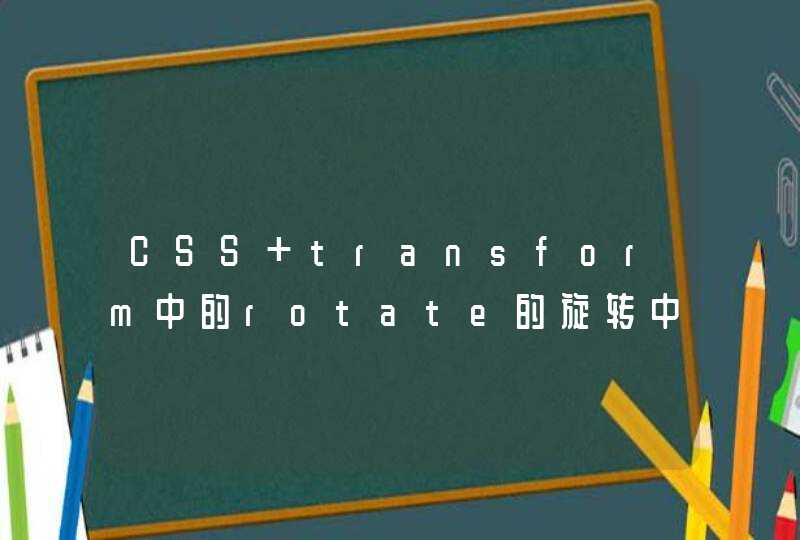可能还有些网友不太清楚电脑显示器有一条横线的情况,那么下面就由我来为你们说说电脑显示器有一条横线的原因及解决方法吧!希望你们喜欢!
电脑显示器有一条横线的解决方法一:
屏幕上有水平条状的异常图像(水平灰色虚线、常亮线、常暗线),是栅极驱动IC损坏,或该芯片的周边电路虚焊或特性不良
此类故障最好送到有资质的专业维修部门检测和维修,那里的返修率很低,且收费不高。
显示器(display)通常也被称为监视器。显示器是属于电脑的.I/O设备,即输入输出设备。它是一种将一定的电子文件通过特定的传输设备显示到屏幕上再反射到人眼的显示工具。
其次:
首先排查都是以简单的先检查,我们先右击电脑桌面属性-->设置-->高级-->监视器,把屏幕刷新频率调成60赫兹
如果还是不可以,把显示器的电源线更改一条好点的,粗点的就可以处理了,因为现在有很多电源线都是很细的,或者老化了,如果是有带适配器的显示器就直接换掉电源适配器。
我们就排除VGA线的问题。把显示器的VGA线给拆下来,换上一条新线,如果还是会出现类似的情况就代表其它方面有问题,证明线已经排除。那这里我也给大家整了一个图片,让大家看看这线的样子。
那排除了线条的问题,那我们就只能看看显卡方面的问题喽。首先我们在拆显卡的时候不要太紧张了,不然很容易导致显卡受损的。我们先把电源这些都给关闭了,打开机箱,显卡是有一个螺丝锁定的,我们先把它弄开,这样就可以换出来。那如果是说,显卡也没有多大的问题,屏幕还是出线线条,那这样我们就只能去判断显示器的问题。
电脑显示器有一条横线的解决方法二:
可以开机按F8进入高级模式。
在“高级模式”界面里,选择“安全模式”,进入安全模式后,到设置管理器中把显卡的旧驱动程序卸载掉,然后重启电脑进入正常系统,重新再去更新显卡驱动。
如果用安全模式也无法成功更新显卡驱动,那就需要启动“驱动程序签名”功能,启动方法,我的电脑->属性->硬件->选择“驱动程序签名”按钮。
打开驱动签名选项窗口,选择“警告 - 每次选择操作时都进行提示”这一项,然后按确定,后面的操作与上面一样,先卸载旧驱动,然后重新更新显卡驱动就可以了。
1.外接显示器测试,看外接显示器是否也有类似情况,以此判断下此故障是由于主机部分还是屏头部分导致。
2.外接显示正常,请重新插拔两侧屏线接口并固定、检查屏线在屏轴处的走线是否可能受到挤压和其他部件干扰。
3.以上操作无效,替换液晶屏测试,如故障现象消失则为液晶屏故障,故障依旧存在请申请屏线替换。
4.外接显示也存在类似故障,则需要考虑更新显卡驱动、Flash 插件或重新恢复系统。
5.软件问题不能排除故障,替换 cpu 测试,来确定故障是由于 cpu 导致还是主板原因
6.显示器是属于电脑的I/O设备,即输入输出设备。它可以分为CRT、LCD等多种。它是一种将一定的电子文件通过特定的传输设备显示到屏幕上再反射到人眼的显示工具。
7.显示器通常也被称为监视器。 显示器是属于电脑的I/O设备,即输入输出设备。它可以分为CRT、LCD、PDP、OLED等多种。它是一种将一定的电子文件通过特定的传输设备显示到屏幕上再反射到人眼的显示工具。
8.对于电脑用户来说,选择电脑时,首先提出的指标一定是CPU、硬盘、显卡等一系列与主机有关的数据,电脑的心脏固然重要,但对于经常与电脑打交道的人来说,电脑的“脸”——显示器,同样是您最关心的问题之一。如果你每天面对的是一个色彩柔和、清新亮丽的“笑脸”,你在它身边工作一定特别来劲,工作效率也一定会提高。
9.当用电脑来放松娱乐时,一个好的显示器则是必不可少的,看VCD时画面稳定;玩游戏时现场逼真,有一种身临其境的感觉,那种感觉一定特棒,这一切都取决于你选择的显示器品质的高低,对显示器的知识有一个综合的了解无疑会对你有所帮助。
扩展资料:
电脑显示器通常也被称为电脑监视器或电脑屏幕。它是除了CPU、主板、内存、电源、键盘、鼠标之外最重要的一个电脑部件,是将一定的电子文件信息通过特定的传输设备显示到屏幕上再反射到人眼的一种显示工具。
目前电脑显示器分为LED显示屏和液晶显示屏两大类。
维护和保养LED显示器应注意以下几点:
1.显示器也要劳逸结合
由于LED背光显示器的基本显示原理与传统CCFL背光显示器无异,都是依靠背灯管照射液晶屏上呈现图像。同时液晶显示屏的像素是由许许多多的液晶体构成的,过长时间的连续使用,会使晶体老化或烧坏,损害一旦发生,就会出现我们说的亮点、坏点,这些破坏是就是永久性的、不可修复的。
2.避免硬物磕碰、划伤
对于大部分LED背光显示器来说,它们最脆弱的地方就是屏幕,一般的屏幕硬度都在3H以下(铅笔芯的硬度),平时使用时不注意很容易被其他器件“误伤”,而且一旦屏幕受损也就意味着这台LED显示器基本报废了。
3.不要私自拆卸显示器
液晶显示器同其他电子产品一样,也是属于精密仪器,对于非专业人士尽量不要自己拆卸显示器。尽管LED背光的工作电压相比传统CCFL已经大大降低,一般在20V以内,不过瞬时的内部有高压依然有很大的危险,另外还容易增大显示器的故障。
4.不要使用屏幕保护程序
在CRT时代,很多人都喜欢使用屏幕保护程序,因为这样可以避免电子束长期轰击荧光层的相同区域,显示屏荧光层的疲劳效应导致屏幕老化,甚至是显像管被击穿。而当LED背光显示器全面普及时,这个“好习惯”也被很多人保留了下来,但他们却不知屏幕保护程序对液晶显示器非但没有任何好处,反而还会造成一些不好的影响。
5.定期清理屏幕
液晶显示器与我们用户的关系最为密切,做好清洁卫生工作也是非常有必要的。其实,液晶显示器也特别容易显脏,白色外观的确实是好看,不过不注意保养的话,很快会变成微黄钢琴烤漆确实很表现,不过一个星期用下来,外壳上肯定是布满了手印就算是普通的黑色磨砂材质,一段时间下来,屏幕上肯定是灰尘一片。
大家优先要考虑购买品质较出色的清洁套装,清洁液的成本一般包括电解液,高纯度蒸馏水,抗静电液等,可以有效的清洁屏幕上的灰尘、手指印及其他污印记,大家可以购买一些知名品牌的产品。而好清洁布也非常讲究,一定要是采用超极细纤维为原料的产品,一般高档眼镜送的眼镜布也可以用来做清洁布。
6.保持环境的湿度
所有曾经因为将饮料洒到键盘上而造成键盘损坏的用户都知道这个常识。不要让任何具有湿气性质的东西进入你的LED显示器。发现有雾气,要用软布将其轻轻地擦去,然后才能打开电源。如果湿份已经进入显示器内部了,就必须将显示器放置到较温暖而干燥的地方,以便让其中的水分和有机化物蒸发掉。对含有湿度的液晶显示器加电,能够导致液晶电极腐蚀,进而造成永久性损坏。





![麻烦问一下,这种笔记本电脑的按键[蓝色符号有什么用[?]](/aiimages/%E9%BA%BB%E7%83%A6%E9%97%AE%E4%B8%80%E4%B8%8B%EF%BC%8C%E8%BF%99%E7%A7%8D%E7%AC%94%E8%AE%B0%E6%9C%AC%E7%94%B5%E8%84%91%E7%9A%84%E6%8C%89%E9%94%AE%5B%E8%93%9D%E8%89%B2%E7%AC%A6%E5%8F%B7%E6%9C%89%E4%BB%80%E4%B9%88%E7%94%A8%5B%EF%BC%9F%5D.png)